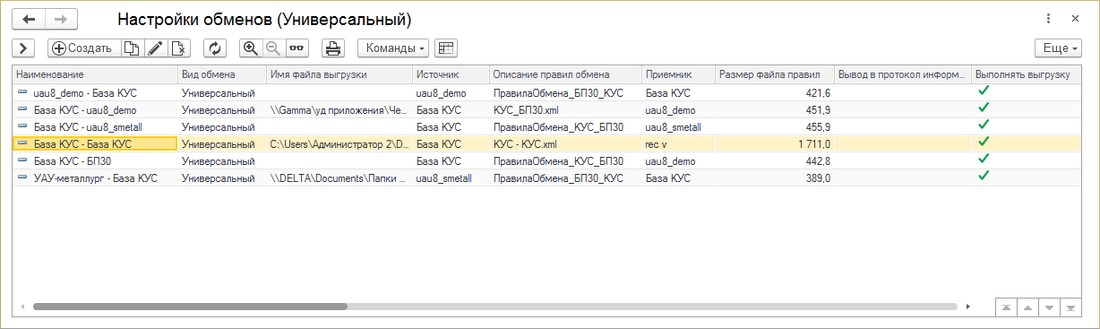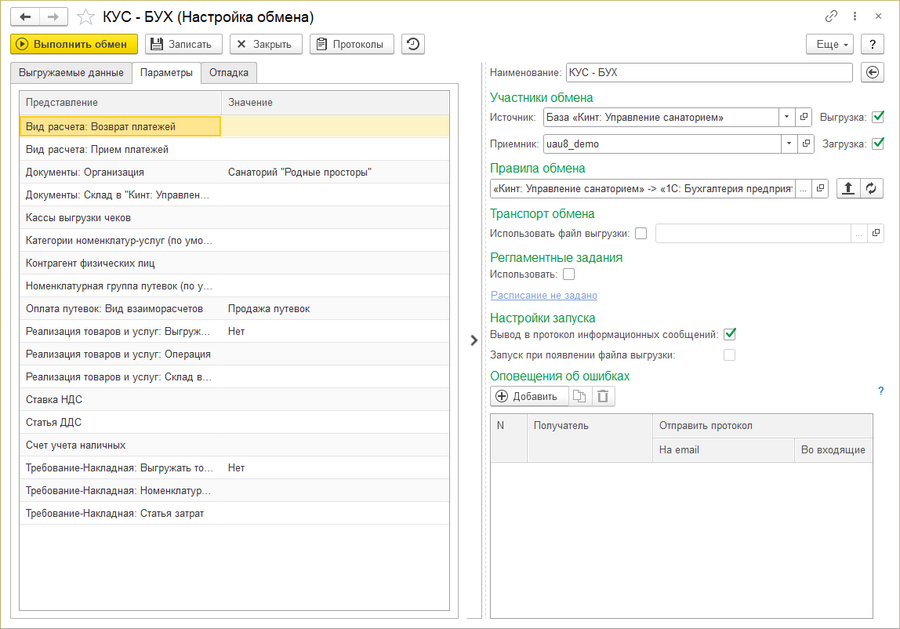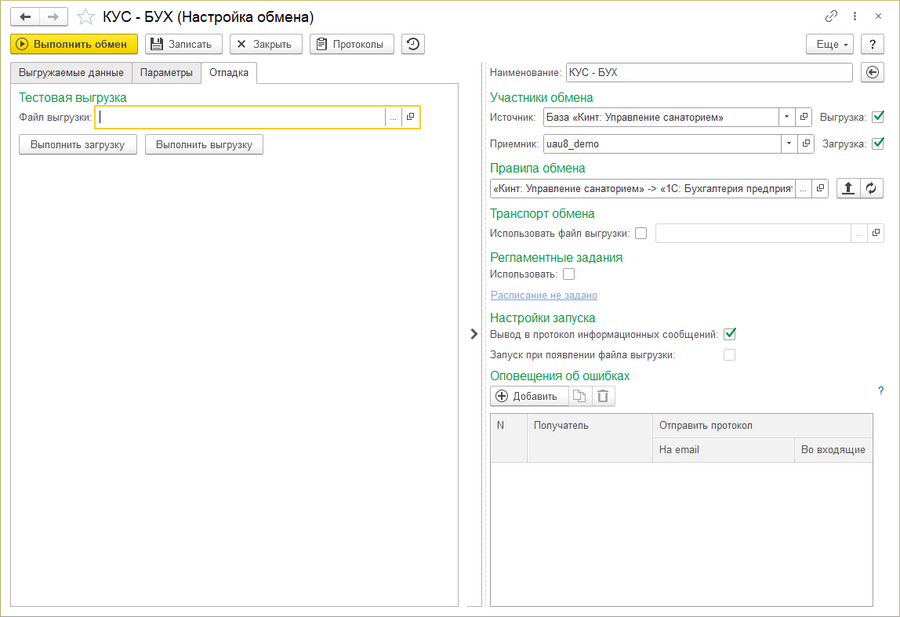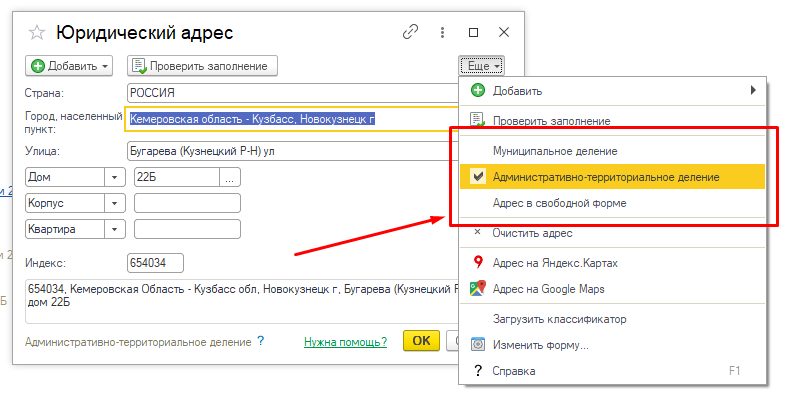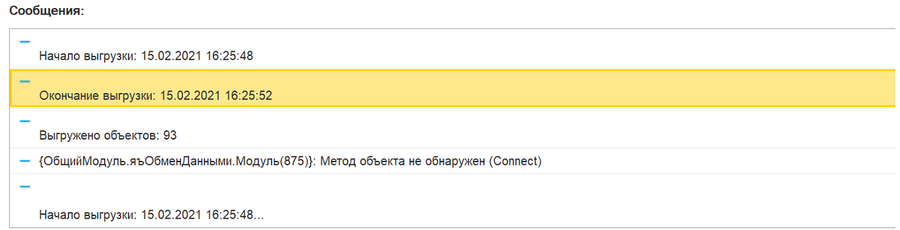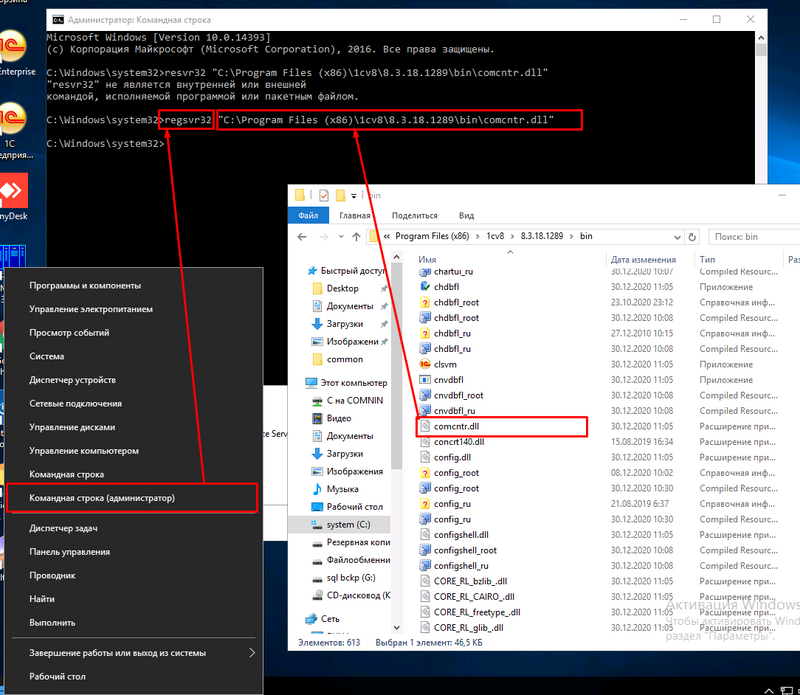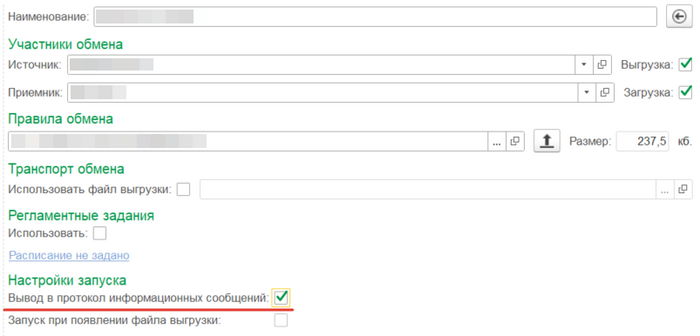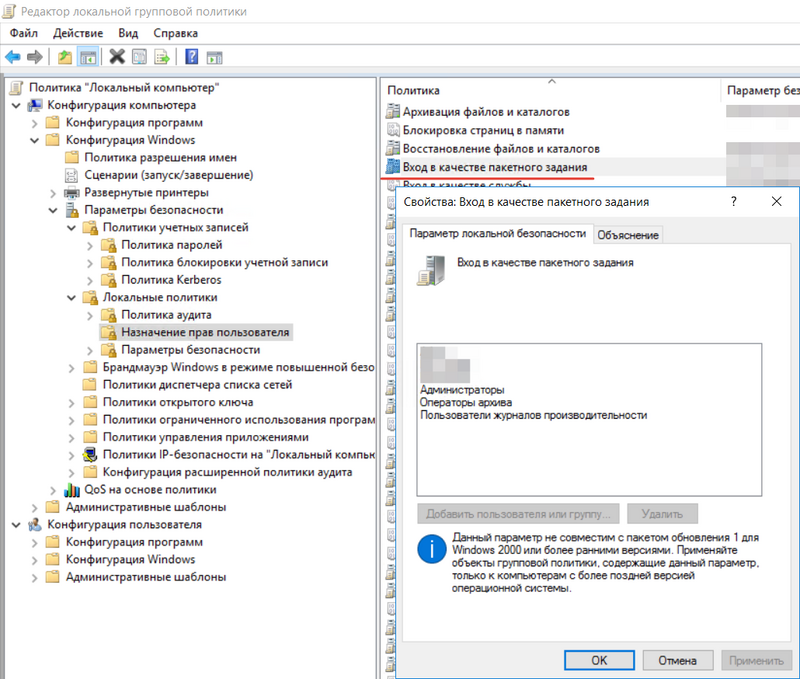Справочник "Настройки обменов" (КУС)
Справочник предназначен для хранения настроек обменов между информационными базами (правила, базы-участники, период выгрузки и т.д.).
Список информационных баз, которые могут участвовать в обмене, хранится в справочнике «Информационные базы».
Обычно используется для обменов между базами «Кинт: Управление санаторием» и «1С:Бухгалтерия 8» ред. 3.0.
Участвуют документы:
- Поступление товаров и услуг
- Требование-накладная
- Перемещение товаров
- Списание товаров
- При выгрузке документа «Корректировка поступления» из «1С:Бухгалтерия» в КУС создается документ «Корректировка движений», движения формируются на величину корректировки.
Помеченные на удаление документы и непроведенные документы тоже участвуют в обменах. Потому что документ могли провести, передать по обменам, а потом пометить на удаление в базе-источнике. И эта пометка должна перейти в базу-приемник.
Справочник находится в разделе АДМИНИСТРИРОВАНИЕ — Универсальный обмен — Настройки обменов.
См. также Обмен данными без использования COM-соединения.
Порядок работы
- Создайте необходимые карточки обмена данными и настройте их.
- Чтобы выполнить обмен данными, откройте необходимую карточку обмена данными с нужными настройками и нажмите в ней кнопку Выполнить обмен.
Карточка обмена данными
Реквизиты
Участники обмена
Источник
- Информационная база — источник данных для выгрузки.
Приемник
- Информационная база, в которую будут загружены данные источника. Выбор происходит из справочника «Информационные базы».
Правила обмена
- Правила, по которым будет осуществляться обмен, можно выбрать предопределенные правила или загрузить из внешнего файла. При ошибках обмена рекомендуем перевыбрать правила. Во всех правилах обмена для справочника «Контрагенты» доработан поиск по ИНН и наименованию: если объект не был найден, то производится дополнительный поиск по ИНН, затем по наименованию.
- Правила обмена поддерживают передачу реквизитов «Подразделение» и «Ответственный» для документов, участвующих в обмене. Если в документе реквизит «Подразделение» отсутствует, для заполнения используется подразделение сотрудника, создавшего документ. Заполнение реквизита «Подразделение» актуально только для обмена с программой «1С:Бухгалтерия 8 КОРП», так как в «1С:Бухгалтерия предприятия 8» учет по обособленным подразделениям не ведется.
![]() — кнопка обновления списка объектов и параметров по правилам обмена. Предлагает выбрать вариант обновления:
— кнопка обновления списка объектов и параметров по правилам обмена. Предлагает выбрать вариант обновления:
- Синхронизировать — сохранить текущие пометки объектов и значения параметров.
- Сбросить — установить настройки по умолчанию..
Транспорт обмена
Использовать файл выгрузки
- Выключено в рабочем режиме. Включать, если необходимо проверить работу обменов и посмотреть как выглядят выгружаемые данные.
Имя файла выгрузки
- В какой файл выгружать данные.
Регламентные задания
Использовать
- Признак автоматического выполнения обменов по расписанию.
Расписание регламентного задания
- Расписание, периодичность выполнения обменов.
Для запуска обменов по расписанию необходим агент, который выполняет запуск.
- Для клиент-серверных баз это делает агент сервера.
- Для файловых баз, чтобы обмены запустились, должен висеть открытый пользовательский сеанс.
Настройки запуска
Вывод в протокол информационных сообщений
- Выключено в рабочем режиме. Включить, если необходим вывод подробной информации о каждом документе и справочнике, участвующим в выгрузке. Значительно увеличивает размер файла протокола.
Запуск при появлении файла выгрузки
- Признак запуска обмена при появлении файла выгрузки (если такой файл используется).
Выгружаемые данные
Параметры
- Вид взаиморасчетов (Оплата путевок):Какой «Вид взаиморасчетов» использовать из договора при обмене. Если речь идет об обмене оплаты путевок, то обычно ставят «Оплата путевок».
- Организация: Определяет в какую организацию будут добавляться созданные документы в Базе-приемнике. Должен быть заполнен для работы обменов. С пустой организацией обмены не работают. Указывается значение реквизита «Наименование» (название организации в программе) из карточки организации (не «Полное наименование»).
- Проводить загруженные документы (Требование-Накладная): Обычно не надо проводить. Бухгалтерия сама проведет загруженный документ после проверки.
- Статья затрат (Требование-Накладная)
- Выгружать только проведенные документы (Требование-Накладная)
- Номенклатурная группа (Требование-Накладная)
- Проводить загруженные документы (Поступление товаров и услуг): Обычно не надо проводить. Бухгалтерия сама проведет загруженный документ после проверки.
- Склад в КУС (Поступление товаров и услуг)
- Проводить загруженные документы (Реализация товаров и услуг): Обычно не надо проводить. Бухгалтерия сама проведет загруженный документ после проверки.
- Наименование склада в БП (Реализация товаров и услуг)
- Операция (Реализация товаров и услуг)
- Ставка НДС: Можно оставить пустым, чтобы ставка определялась по номенклатуре. Cтавки НДС номенклатуры синхронизируются только при условии использования индивидуальных ставок НДС в КУС.
- Если при выгрузке приёма платежей из КУС в 1С:Бухгалтерию ставки НДС во всех строках одинаковые — берется эта ставка. Если нет, то ставка определяется в бухгалтерии как Организация плательщик НДС и в зависимости от даты приёма равна либо 18%, либо 20%. Если Организация не является плательщиком НДС, то ставится «Без НДС».
- Номенклатурная группа путевок (если не указана используется категория путевки)
- Вид расчета (Прием платежей)
- Вид расчета (Возврат платежей)
- Выгружать документы реализации услуг в документ «Оказание производственных услуг»: Документ «Реализация товаров и услуг» будет выгружен в документ «Оказание производственных услуг», если в табличной части находились лишь услуги (номенклатура с категорией услуга/путевка/вариант проживания).
Отладка
Типовые ошибки
Ошибка с типом адреса контрагента
ОписаниеОшибки = Ошибка в обработчике события ПриВыгрузкеОбъекта Обработчик = ПриВыгрузкеОбъекта ОписаниеОшибки = Для формирования представления адреса передан некорректный тип адреса
Эта ошибка появляется при выгрузке данных из КУС в 1С:Бухгалтерию, когда формат адреса контрагента в КУС не совпадает с типом адреса данного контрагента в «1С:Бухгалтерии».
Обычно возникает, когда у контрагента в КУС адрес указан в свободной форме (без указания территориальных единиц), а в 1С:Бухгалтерии тип адреса указан «По административно-территориальному делению».
Для исправления достаточно в «1С:Бухгалтерия» поменять у контрагента тип адреса на правильный:
Ошибка Отказа доступа
Если при попытке проверки подключения или обмена выходит ошибка:
"{ОбщийМодуль.яъОбменДанными.Модуль(874)}: Ошибка при вызове конструктора (COMObject): -2147024891(0x80070005): Отказано в доступе."
- Администрирование - Службы компонентов – Компьютеры – Мой компьютер – Приложения COM+.
- Найдите V83COMConnector.
- Правой кнопкой по ветке V83COMConnector – Свойства – Безопасность – Снял галку «Принудительная проверка доступа для приложений» - Поставил галку «Применить политику программных ограничений» - Уровень ограничений «Неограниченный».
Ошибка отсутствия метода Connect
Если при ручной выгрузки данных выходит после сообщения "Выгружено объектов: 1+"идёт ошибка:
"{ОбщийМодуль.яъОбменДанными.Модуль(875)}: Метод объекта не обнаружен (Connect)"
- Либо в протоколах обмена нет строк "Загружено объектов: 1+", а только Выгружено.
- Либо в протоколе просто запись: "Ошибка. Ошибка открытия файла обмена"
Это значит, что произошёл сбой регистрации компоненты comcntr которая отвечает, за подключение и обмен между базами КУС и других 1С конфигураций.
Для исправления этой ошибки необходимо повторно зарегистрировать comcntr.dll:
- На сервере с базами данных запустите командную строку с правами администратора.
- Введите команду regsvr32 "ПУТЬ к comcntr.dll для текущей рабочей платформы" (подробнее на скриншоте). Например:
regsvr32 "C:\Program Files (x86)\1cv8\8.3.18.1289\bin\comcntr.dll"
- Если у вас 1С 64-битная, как на сервере, так и на клиенте, необходимо перед командой regsvr 32 ввести команду по переходу в каталог SysWOW64. По умолчанию она выглядит так: cd C:\Windows\SysWOW64. А затем уже вводить команду регистрации comcntr.dll.
- Также бывают ситуация когда с первого раза регистрация не проходит успешно, и необходимо отменить регистрацию компоненты и сделать её вновь. Отмена регистрации осуществляется с параметром /u. Например:
regsvr32 /u "C:\Program Files (x86)\1cv8\8.3.18.1289\bin\comcntr.dll"
Ошибка выполнения регулярных обменов
Условия, в которых как правило возникает ошибка:
- Обмен настроен между базами 1С через COM-объекты.
- Обмен настроен между базами 1С на разных серверах.
- Обмен настроен по расписанию, выполняется без участия пользователя.
- Сервер или сервера на которых развёрнута среда 1С включен или включены в домен Microsoft Windows.
Характерные признаки:
- Обмен по планировщику выполняется нестабильно.
- Обмен вручную выполняется в полном объёме.
- Как только специалист приступает к диагностике, признаков неисправности не наблюдается. Соединение с базой приёмником устойчиво.
Способы диагностики:
- Изучить файлы протоколов обмена на предмет ошибок.
- Включить для обмена "Вывод в протокол информационных сообщений", дождаться моделирования ошибки.
- Проблема с обменами такого рода как правило сопровождается ошибками в протоколах следующего вида:
При попытке соединения с COM-сервером произошла следующая ошибка:
{Обработка.УниверсальныйОбменДаннымиXML.МодульОбъекта(13900)}: Ошибка при вызове конструктора (COMОбъект): -2147467238(0x8000401A): Процесс сервера не может быть запущен, так как указана неправильная идентификация. Проверьте правильность указания имени пользователя и пароля.
Суть проблемы:
Обмены между базами не осуществляются в то время, пока на сервере нет активного пользователя подключенного непосредственно или по RDP. Для выполнения обмена по расписанию, пользователю, под которым запущена служба сервера 1С недостаточно прав.
Решение:
- Выяснить под каким пользователем запускается служба сервера 1С не сервере, где расположена база-источник.
- Этому пользователю через групповые политики добавить права на вход в качестве пакетного задания (log on as a batch job).
- На сервере откройте оснастку "Редактор локальной групповой политики" (gpedit.msc).
- Перейдите в "Конфигурация компьютера" > "Конфигурация Windows" > "Локальные политики" > "Назначение прав пользователя".
- Найдите политику "Вход в качестве пакетного задания", откройте её.
- Добавьте группу пользователей или пользователя, под которым запускается служба сервера 1С.
Подробнее описано в материалах Майкрософт
- https://learn.microsoft.com/ru-ru/windows/security/threat-protection/security-policy-settings/how-to-configure-security-policy-settings
- https://learn.microsoft.com/ru-ru/windows/security/threat-protection/security-policy-settings/log-on-as-a-batch-job